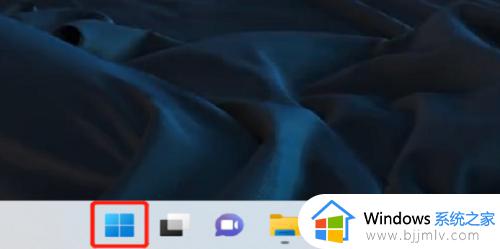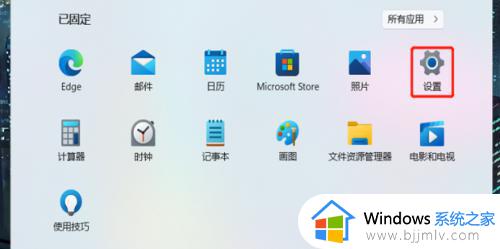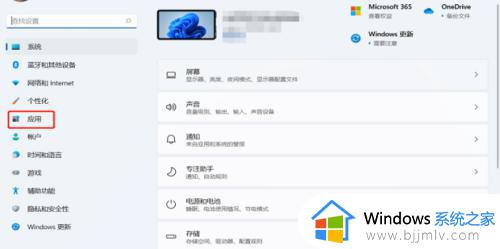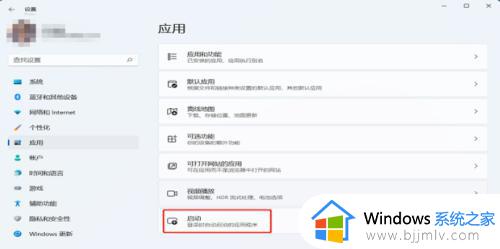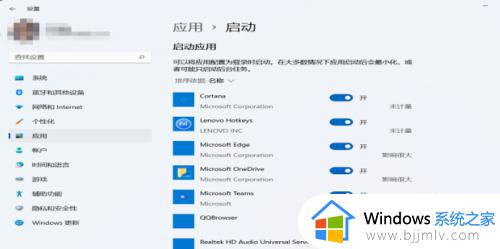| win11启动项设置在哪调整?win11电脑如何设置开机启动项 | 您所在的位置:网站首页 › win10自定义开机启动项菜单栏在哪 › win11启动项设置在哪调整?win11电脑如何设置开机启动项 |
win11启动项设置在哪调整?win11电脑如何设置开机启动项
|
每次在启动win11电脑的过程中,除去相关的微软系统服务功能会启动外,还有电脑安装的相应软件也会随之运行,这就是win11系统中默认设置的开机启动项程序,因此有些用户也在咨询小编win11启动项设置在哪调整?其实步骤很容易,下面就给大家带来win11电脑如何设置开机启动项全部内容。 具体方法如下: 1、首先打开windows菜单栏。
2、点击【设置】。
3、在左侧菜单栏中找到【应用】。
4、点击下方【启动】。
5、进入后即可自行选择开机时的自启动项了。
以上就是小编给大家介绍的win11电脑如何设置开机启动项全部内容了,还有不懂得用户就可以根据小编的方法来操作吧,希望本文能够对大家有所帮助。 |
【本文地址】
公司简介
联系我们